10 veidi, kā personalizēt darba galdu bez jailbreaking iPhone
Ios / / December 20, 2019
Aizstāt ikonas, paslēpt doks un citas mikroshēmas, kas sniedz iOS interfeisu individualitāti.
1. Mainīt lietojumprogrammu ikonas
Atšķirībā no Android, iOS nav iezīme bagāts saskarnes pielāgošanu. Tomēr, lai mainītu boring ikonu joprojām ir iespējams. True, tas ir funkcija jāsniedz pieteikumā.

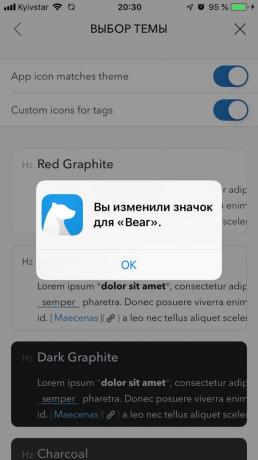
Daži attīstītāji pievieno papildus galvenajai vairāki alternatīvi ikonas, ko var ieslēgt pēc vēlēšanās. Tas, Bear, Burkānu Laiks, apmācies un citām programmām. Pārbaudiet iestatījumus mīļākie pieteikumus, un mēģināt aizstāt boring ikonas.
2. Izveidojiet savas ikonas no cilnes
Ja pieteikums nemaina ikonas, jūs vienmēr varat to darīt pats, izmantojot grāmatzīmes funkciju. Tomēr jums būs nepieciešams instalēt Apple Configurator lietderība un nedaudz grūts. Bet rezultāts ir tā vērts.


Process ir izveidot iezīmi ar atsauci uz pieteikumu piešķirt vēlamo ikonu. Pēc tam, sākotnējie ikonas var paslēpt mapi un izmantot jaunu. Uzziniet vairāk par grāmatzīmju ikonas nekā šeit.
3. Instalējiet ikona komplekti iSkin


Ja jūs nevēlaties apgrūtināt ar padarīt savas ikonas, izmantojiet gatavu komplektu iSkin savākšanas pakalpojumu. Instalācijas metode ir tāda pati kā ar Apple Configurator, bet ir vairāk automatizēts.
1. Doties uz mājas lapu iSkin ar iPhone.

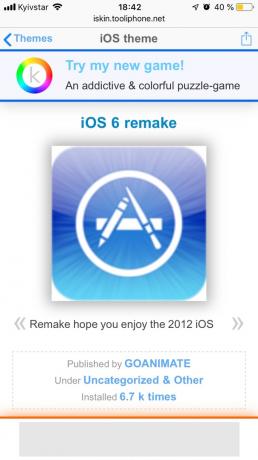
2. Izvēlies savu mīļāko tēmu un atvērt lapu ar viņu.
3. Izvēlieties sadaļu Programmas ikonas un atzīmējiet vēlamo ikonu.
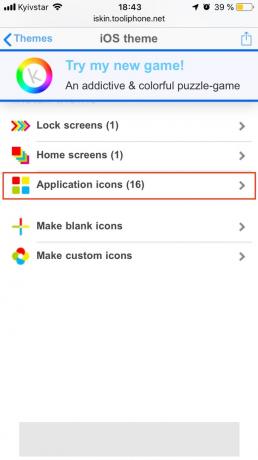
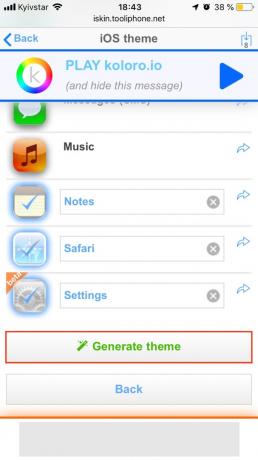
4. Noklikšķiniet Izveidot tēmu un ļaut atklāšanas iestatījumus.

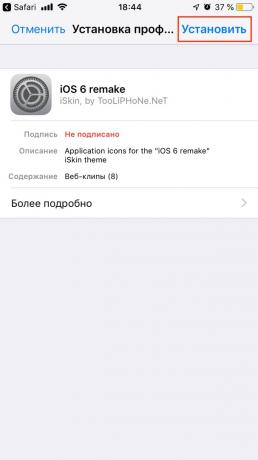
5. Apstipriniet iestatījumu profilu.
Uz darbvirsmas, izvēlieties parādīsies ikona, kas liks atbilstošus pieteikumus. Atbrīvoties no ikonām var pievienot vai nu standarta rediģēšanas režīmā, un noņemot izveidoto profilu iestatījumiem sadaļā "Galvenā» → «profili».
4. Pielāgot jūsu darbvirsmas, izmantojot Apple Configurator
Tūlīt pēc jaunināšanas vai iegādāties jaunu ierīci novietot vairākas lietotnes ikonas diezgan garlaicīgs. Vienkāršot procesu, jūs varat izmantot Apple Configurator lietderība.
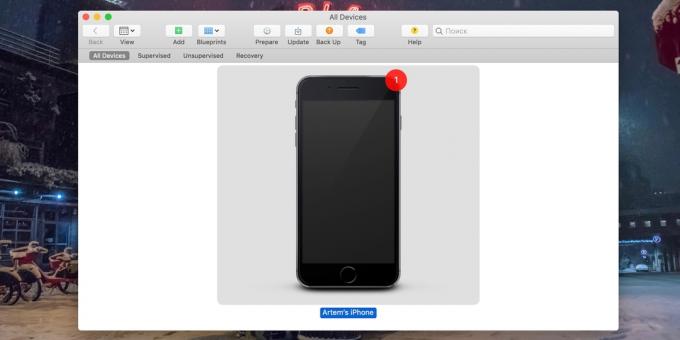

Instalējiet lietotni, savienot savu iPhone ar Mac, un tad atveriet ierīces izvēlni un izvēlieties Darbības → Pārveidot → sākuma ekrāna izkārtojuma. parādās uz darbvirsmas ar ikonām priekšā no jums - varat vilkt, ievietot mapēs.
Visas izmaiņas, ko veicat tiek automātiski sinhronizēti ar ierīci pēc nospiežot pogu Apply.
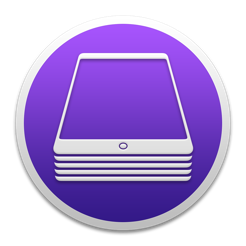
Cena: Bezmaksas
5. Pārvietot vairākas ikonas uzreiz
Ja rokas nav dators, mazliet vienkāršotu uzdevumu, varat izmantot parādījās iOS 12 funkciju grupas ikonas kaudze. Tas novērš nogurdinošs vilkt un nomest īsceļus pa vienam, un atļauts pārvietot vairāk nekā 20 laikā.
Lai to panāktu, rediģēšanas režīmā, velciet vienu no ikonām, un tad, neatlaižot to, pieskarieties citus pirkstu nospiedumus. Viņi pulcējas kaudzē, kas var tikt ievietots mapē, vai pārvietot uz citu ekrānu.
6. Kārtības maiņa ikonas
Apple neļauj pozicionēšanas ikonas ar atstarpēm vai atstāt tukšas rindas no augšas, bet, ja jūs patiešām vēlaties, tas joprojām ir iespējams izdarīt. Triks ir izveidot "neredzamās" lelles ikonas, kas saplūst ar fonu un atšķirt to fona.
Tā izskatās, šī metode pielāgošanu ir diezgan reāli. Tomēr, ja lapošana ekrāniem "Dummy" joprojām ir redzami. Sīkāka informācija par to, kā īstenot šo metodi, mēs rakstīja atsevišķā rakstā.
7. Paslēpt mapju nosaukumus

Ikona uz mapes ikonas, un tāpēc tas ir skaidrs, kuras programmas ir, tāpēc nosaukumos vairāk ļauna nekā laba. Ja jūs arī domājat, ka nosaukums ostas darbvirsmas, slēpt tās.
Lai to izdarītu, vienkārši pārdēvēt mapi ar neredzamu kosmosa raksturu Braila rakstā. Te tas ir, starp kvadrātiekavās [⠀]. Sīkāku informāciju, lūdzu, skatiet šeit.
8. Slēpt lietojumprogrammu nosaukumi
Jūs varat iet uz priekšu un darīt to pašu ar programmu nosaukumiem. Tā kā sākotnējā pieteikumā ikonas nevar mainīt, jums vispirms nepieciešams, lai izveidotu atsevišķas etiķetes, kā aprakstīts otrajā un trešajā punktā.
Princips ir tāds pats - mēs ņemtu simbols neredzamās vietas [⠀], un izmantot to, nevis nosaukumu, veidojot īsceļus, grāmatzīmes Apple Configurator vai iSkin.
9. Padarīt caurspīdīgu doks
Nav iestatījumi iOS piestāt tur, bet tas var būt nedaudz personalizētu. Ar īpašu fonu un mainīt Universal Access iestatījumus viegli veikt apakšējais panelis ir pilnīgi pārredzama.

Ir vairākas iespējas, kā displejs, krāsu paletes un paslēpt izgriezums par kameru. izvēlēties un jebkurā vietā!
10. Atstājiet tukšu darbvirsmu
Par patiesi minimalists ir interesanta iespēja - pilnībā iztīrīt sākuma ekrānu, uz kura nekas apstāšanās apbrīnot fonu. Padarīt šo diezgan viegli.
Tas ir pietiekami, lai iet uz rediģēšanas režīmu ikonas galvenajā darbvirsmā, savāc tos visus kaudzē, kā aprakstīts piektajā daļā, un pēc tam pāriet uz kaimiņu vai jebkuru citu ekrāna. Pēc tam, kad tas būs nospiediet sākuma pogu vai velciet augšup darīt iPhone X un jaunākas ierīces.
skatīt arī🧐
- Kā atgriezt noklusējuma atrašanās vietu iPhone ikonas
- Kā instalēt bez jailbreak par iPhone un iPad neparakstītu lietojumprogrammas
- 9 no ērtākajiem veidiem laist iPhone lietojumprogrammu ikonas



